
1、8G或8G空间以上U盘一个。
2、建议额外准备一台电脑,Windows、macos、Linux均可。
3、利用Ether进行刻录,选择下载合适于自身电脑系统的Ether。
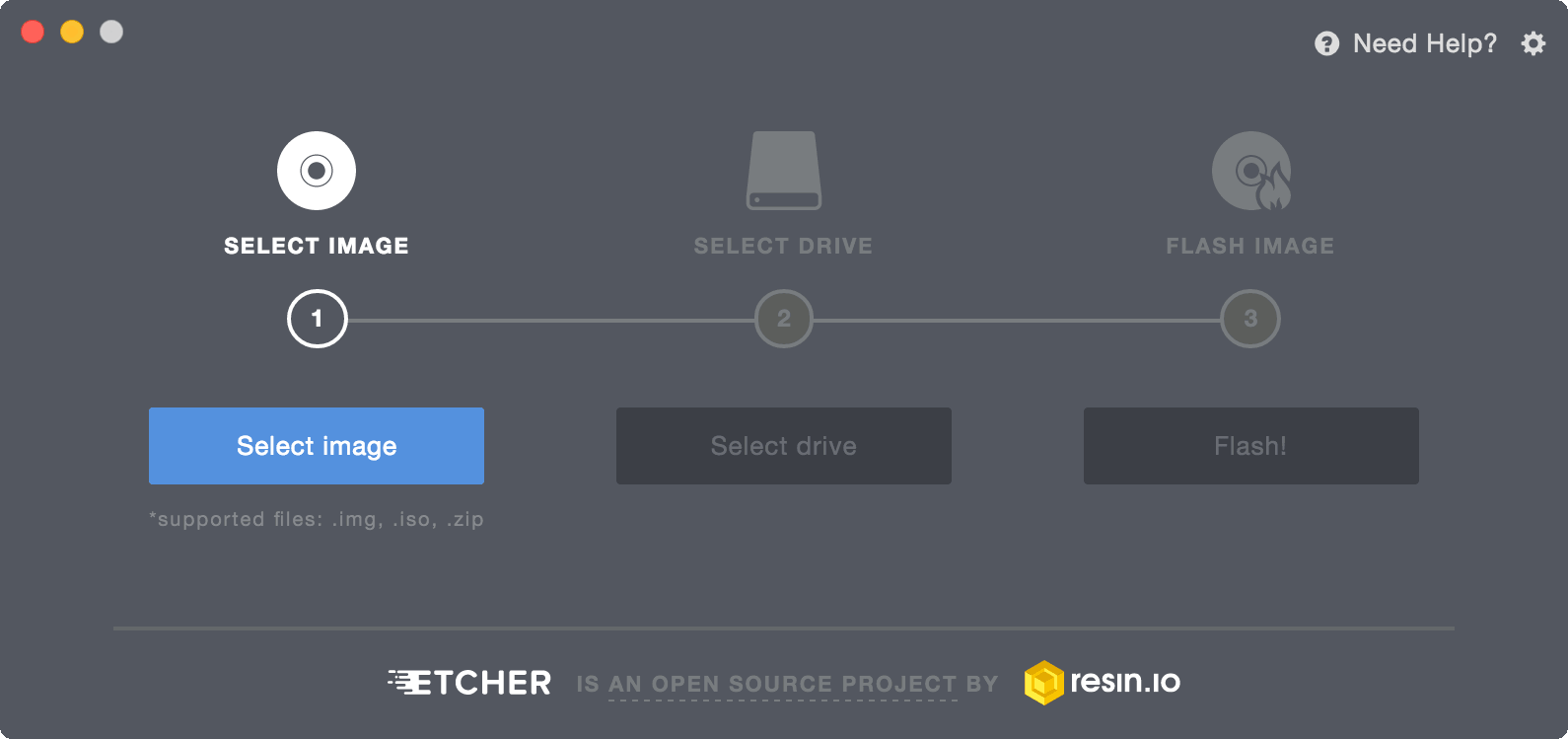
把刻录好的U盘插入电脑,直接设置从U盘启动,就会直接进入U盘中已经安装好的fydeos。初次进入会看到一些系统设置项,其中高级设置中会有更换WiFi驱动、触摸板驱动的选项。
这里需要注意了,如果在此界面下,即便切换了WiFi驱动之后,还是无法连接到WiFi,意味着FydeOS可能目前还没有完全适配你的电脑,当然如果是有线网络则另谈。
其实到这一步可以直接开始安装了,需要按下Ctrl+Alt+F2键(在某些电脑上,比如Apple Mac上需要按下Fn+Ctrl+Alt+F2),这时系统将会自动切换到tty命令行模式。若需要,可按Ctrl+Alt+F1(或Fn+Ctrl+Alt+F1)退回到图形界面模式。
在此界面下,通过命令可以将fydeos安装进硬盘。但对于很多小白用户可能每一步操作并不是那么确信,害怕出错,所以还有一种更简单的安装方式。
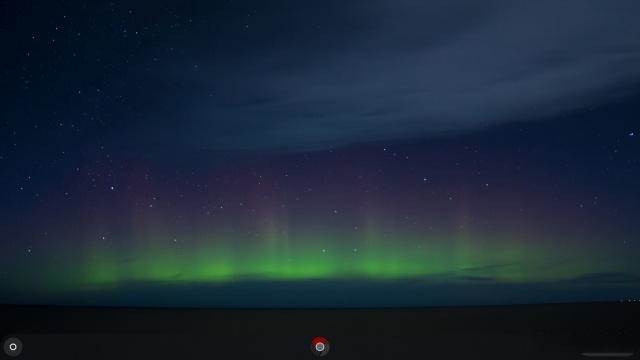
一切设置完毕之后就可以直接进入系统,很快你就可以看到这个国产定制的Chrome OS的默认桌面了。
点击左下角类似Windows开始菜单的位置,可直接进入程序列表。打开应用商店,这是FydeOS为国内用户提供的本土商店,但目前可安装程序非常有限。不过却提供了一个一键安装系统到硬盘的程序。
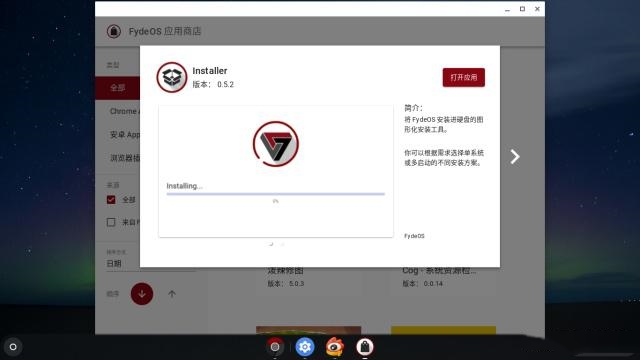
找到并安装名为 installer 的程序,这边是官方推出的将 FydeOS 安装进硬盘的图形化安装工具。
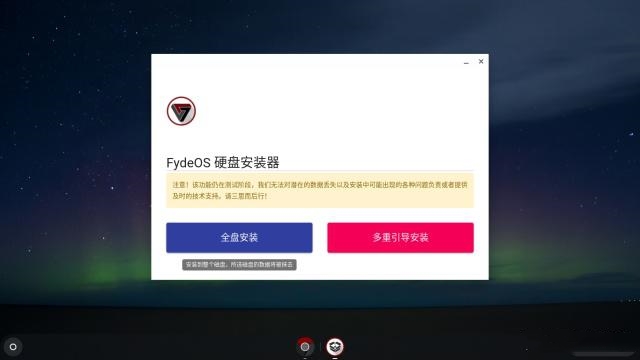
打开安装器之后,可选择全盘安装和多重引导安装,后者则是需要安装多系统。FydeOS不建议安装双系统、多系统,由于分区不同,在其它系统下会无法读取,显得非常杂乱甚至可能发生误操作而导致FydeOS打不开。
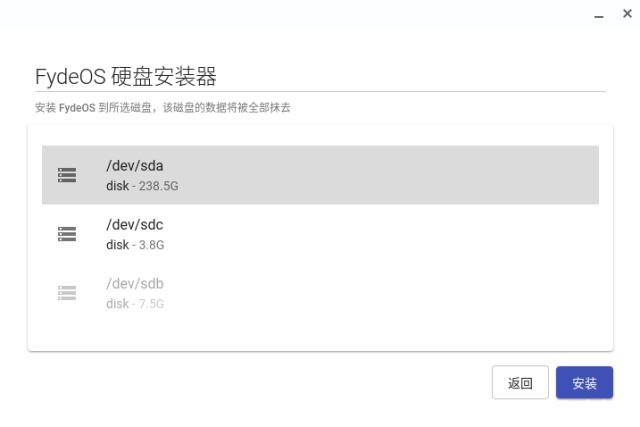
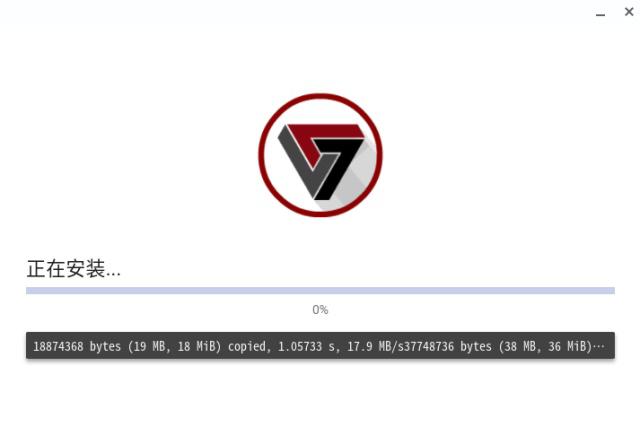
全盘安装FydeOS结束后,拔掉U盘直接启动系统,部分用户可能会出现开机无法进入系统的情况,这时候需要进入BIOS中重新设置启动项即可。
当然,重新安装到硬盘之后初次进入系统还是需要重新设置所有选项,包括连接WiFi。

安装完毕。
关注微信公众号uc电脑园,一对一的电脑安装,系统服务支持。
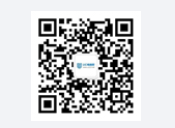
相关阅读:
uc电脑园提供的技术方案或与您产品的实际情况有所差异,您需在完整阅读方案并知晓其提示风险的情况下谨慎操作,避免造成任何损失。

浏览次数 264
浏览次数 1659
浏览次数 643
浏览次数 1647
浏览次数 594
未知的网友